Επιδιόρθωση: Dark Souls 3 Crashing Issues
Παιχνίδια / / August 04, 2021
Διαφημίσεις
Το Dark Souls 3 είναι ήδη ένα πολύ απογοητευτικό παιχνίδι, αλλά σε πολλές περιπτώσεις, οι παίκτες αντιμετωπίζουν ένα πρόβλημα όπου το παιχνίδι έχει προβλήματα. Αυτά τα ζητήματα προκαλούνται συνήθως λόγω κακών αρχείων διαμόρφωσης παιχνιδιού. Και εδώ μπορείτε να το διορθώσετε.
Υπάρχουν πολλοί λόγοι για τους οποίους το Dark Souls 3 αντιμετωπίζει τυχαία προβλήματα σφαλμάτων παιχνιδιού, αλλά ο πιο σημαντικός λόγος για αποτυχία του παιχνιδιού είναι κακά αρχεία εγκατάστασης, συμπεριλαμβανομένων κατεστραμμένων αρχείων. Αυτά τα αρχεία ενδέχεται να προκύψουν λόγω κακής εγκατάστασης ή τυχόν πρόσφατου mod παιχνιδιού που εγκαταστήσατε.
Ωστόσο, πολλοί χρήστες δεν γνωρίζουν καν για αυτό το ζήτημα και για τον λόγο για τον οποίο παρουσιάζεται αυτό το πρόβλημα. Είμαστε λοιπόν εδώ με τον πλήρη οδηγό μας, στον οποίο θα μάθετε βαθιά για το πιθανό πρόβλημα της συντριβής του Dark Souls 3.

Διαφημίσεις
Πίνακας περιεχομένων
-
1 Επιδιόρθωση: Dark Souls 3 Crashing Issues
- 1.1 Επιδιόρθωση 1: Απενεργοποίηση επικαλύψεων για το παιχνίδι σας
- 1.2 Επιδιόρθωση 2: Εκτελέστε το παιχνίδι σε λειτουργία Window
- 1.3 Επιδιόρθωση 3: Ενημερώστε το πρόγραμμα οδήγησης βίντεο
- 1.4 Επιδιόρθωση 4: Προσπαθήστε να ορίσετε τις επιλογές παιχνιδιού σε ΧΑΜΗΛΗ
- 1.5 Επιδιόρθωση 5: Επαλήθευση ακεραιότητας αρχείων παιχνιδιών
- 2 συμπέρασμα
Επιδιόρθωση: Dark Souls 3 Crashing Issues
Η επίλυση αυτού του ζητήματος δεν είναι μεγάλη υπόθεση. Μπορείτε να επιλύσετε αυτό το ζήτημα σε λίγα λεπτά ακολουθώντας απλώς τα απλά και εύκολα βήματα που αναφέρονται παρακάτω: -
Επιδιόρθωση 1: Απενεργοποίηση επικαλύψεων για το παιχνίδι σας
Σε περίπτωση που στον υπολογιστή σας λειτουργεί λογισμικό επικάλυψης όταν παίζετε Dark Souls 3, μπορεί να προκαλέσει διακοπή λειτουργίας του παιχνιδιού σας. Ωστόσο, οι παίκτες ενδέχεται να χρησιμοποιούν επικαλύψεις για ροή παιχνιδιών στο διαδίκτυο, αλλά μερικά Παιχνίδια δεν μπορούσαν να είναι συμβατά με λογισμικό επικάλυψης. Έτσι, όταν αρχίζετε να παίζετε Dark Soul 3, προσπαθήστε πάντα να απενεργοποιήσετε τις επικαλύψεις.
Επιδιόρθωση 2: Εκτελέστε το παιχνίδι σε λειτουργία Window

Συνήθως, παίζουμε τα παιχνίδια σε λειτουργία πλήρους οθόνης, οπότε ενδέχεται να είναι πιθανό το παιχνίδι σας να συντρίβεται στην επιφάνεια εργασίας σας. Σας συνιστούμε να δοκιμάσετε να παίξετε το παιχνίδι σας σε λειτουργία Window. Αυτό μπορεί να σας βοηθήσει να επιδιορθώσετε το πρόβλημα διακοπής του παιχνιδιού σας. Ακολουθήστε τα βήματα για να ανοίξετε το Dark Soul 3 σε λειτουργία Window.
Πρώτα απ 'όλα, πρέπει να πατήσετε το Πλήκτρο παραθύρου + κουμπί R ταυτόχρονα για να ανοίξετε το Run Box.
Διαφημίσεις
Στη συνέχεια, πληκτρολογήστε %δεδομένα εφαρμογής% και απλώς πατήστε το πλήκτρο Enter από το πληκτρολόγιό σας.
Μετά από αυτό, απλώς κάντε κλικ στο DarkSoul3 ντοσιέ.
Τώρα, ανοίξτε το GraphicsConfig.xml στο σημειωματάριο και, στη συνέχεια, πρέπει να αλλάξετε.
ΠΑΡΑΘΥΡΑ προς τηνΠΑΡΑΘΥΡΑ
Επιτέλους, αποθηκεύστε τις αλλαγές που κάνατε και μετά επανεκκινήστε το παιχνίδι σας.
Διαφημίσεις
Επιδιόρθωση 3: Ενημερώστε το πρόγραμμα οδήγησης βίντεο
Λίγο καιρό λόγω ξεπερασμένων προγραμμάτων οδήγησης καρτών γραφικών, το παιχνίδι σας αρχίζει να καταρρέει και ενημερώνοντας την τελευταία έκδοση του προγράμματος οδήγησης κάρτας γραφικών, το πρόβλημά σας ενδέχεται να επιλυθεί. Επομένως, προσπαθήστε πάντα να διατηρείτε ενημερωμένο το πρόγραμμα οδήγησης της κάρτας γραφικών σας με την τελευταία έκδοση.
Εάν δεν θέλετε να κάνετε πολλά για την ενημέρωση του προγράμματος οδήγησης, τότε μπορείτε να δοκιμάσετε μια εφαρμογή τρίτου μέρους όπως Εύκολο πρόγραμμα οδήγησης. Ή μπορείτε να διαβάσετε τον οδηγό μας Ενημέρωση προγραμμάτων οδήγησης γραφικών για την επίλυση προβλημάτων που σχετίζονται με τυχερά παιχνίδια
Επιδιόρθωση 4: Προσπαθήστε να ορίσετε τις επιλογές παιχνιδιού σε ΧΑΜΗΛΗ

Εάν οι επιλογές ή οι ρυθμίσεις του παιχνιδιού σας είναι υψηλές, τότε απαιτούνται περισσότεροι πόροι και το παιχνίδι σας αρχίζει να καταρρέει, επειδή ο υπολογιστής σας ενδέχεται να μην είναι αρκετά ισχυρός για να τρέξει το παιχνίδι σε υψηλές ρυθμίσεις.
Ενεργοποιήστε τη ρύθμιση του παιχνιδιού σας, προσπαθήστε να μειώσετε τις αναλύσεις και τις ρυθμίσεις γραφικών. Εάν δεν μπορείτε να αποκτήσετε πρόσβαση στις ρυθμίσεις του παιχνιδιού σας, τότε μπορείτε να δοκιμάσετε τη μέθοδο που αναφέρεται παρακάτω: -
- Ανοίξτε το Run Box και πληκτρολογήστε %δεδομένα εφαρμογής% και πατήστε το πλήκτρο enter. Τότε, πηγαίνετε στο το DarkSouls3 ντοσιέ.
- Μετά από αυτό, πρέπει να ανοίξετε το GraphicsConfig.xml στο σημειωματάριο.
-
Στη συνέχεια, αλλάξτε το εφέ παιχνιδιού σε χαμηλό, κυρίως για Ποιότητα εφέ, ποιότητα σκιάς, και Ελαφριά ποιότητα.
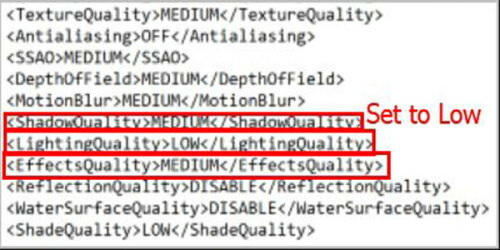
- Όταν ολοκληρώσετε όλες τις διαδικασίες που αναφέρονται παραπάνω, απλώς αποθηκεύστε το αρχείο για το οποίο πραγματοποιήσατε αλλαγές.
- Επιτέλους, επανεκκινήστε τον υπολογιστή σας και, στη συνέχεια, ανοίξτε το Dark Souls 3 για να δείτε εάν το πρόβλημά σας έχει επιλυθεί ή όχι.
Εάν κάποια από τις παραπάνω μεθόδους δεν θα λειτουργήσει για εσάς, τότε μην εγκαταλείπετε την ελπίδα, επειδή έχουμε μια ακόμη λύση που μπορεί να σας βοηθήσει.
Επιδιόρθωση 5: Επαλήθευση ακεραιότητας αρχείων παιχνιδιών
Για να ελέγξετε την ακεραιότητα των αρχείων παιχνιδιού σας, ίσως χρειαστεί να ακολουθήσετε τα παρακάτω βήματα: -
- Πρώτα απ 'όλα, ανοίξτε το Steam στον υπολογιστή σας και απλώς συνδεθείτε στο λογαριασμό σας στο Steam συμπληρώνοντας τα σχετικά διαπιστευτήρια.
-
Μετά από αυτό, αυτό που πρέπει να κάνετε είναι απλά κάντε κλικ στο Βιβλιοθήκη, ακολουθούμενη από Παιχνίδια.
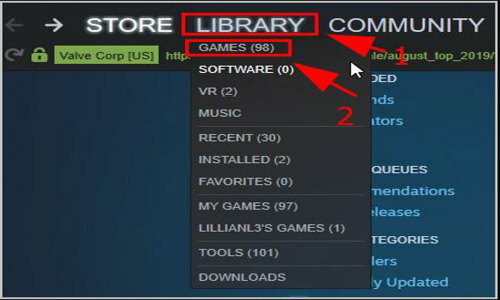
- Τώρα, όταν βλέπετε Dark Souls 3, κάντε δεξί κλικ πάνω του και επιλέξτε το Ιδιότητες επιλογή.
-
Στη συνέχεια, πατήστε το Τοπικά αρχεία και ορίστε την επιλογή για Επαληθεύστε την ακεραιότητα των αρχείων παιχνιδιών.
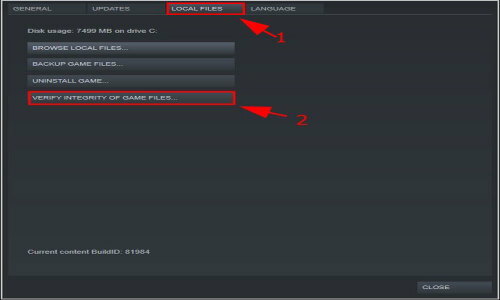
- Θα δείτε ότι το Steam θα αρχίσει αυτόματα να ελέγχει τα αρχεία παιχνιδιών σας και να διορθώνει εάν εντοπιστεί κάποιο πρόβλημα.
- Όταν τελειώσετε με αυτό, απλώς επανεκκινήστε το Steam και προσπαθήστε να ανοίξετε το Dark Souls 3 για να δείτε αν το πρόβλημα έχει επιλυθεί ή όχι.
συμπέρασμα
Αυτές οι παραπάνω μέθοδοι είναι οι πιο συνηθισμένες διορθώσεις στο ζήτημα, το οποίο φαίνεται να λειτουργεί τέλεια. Σε περίπτωση που αυτά δεν λειτουργούν, τότε σας συνιστώ να επανεγκαταστήσετε το ίδιο το παιχνίδι, καθώς θα διορθώσει το μεγαλύτερο μέρος του προβλήματος. Αλλά βεβαιωθείτε ότι έχετε λάβει ένα πλήρες αντίγραφο ασφαλείας πριν το κάνετε. Εάν εξακολουθείτε να αντιμετωπίζετε οποιοδήποτε πρόβλημα σχετικά με το πρόβλημα που παρουσιάστηκε, αφήστε ένα σχόλιο στην ενότητα σχολίων παρακάτω.
Η επιλογή των συντακτών:
- Πώς να επιδιορθώσετε το σφάλμα COD Warzone Dev 5573
- Πώς να πλεύσει το σκάφος στο Valheim | Οδηγός Raft Controls
- Επιδιόρθωση: Το Forza Horizon 4 δεν ανοίγει / δεν ξεκινά ή δεν λειτουργεί σε υπολογιστή
- Καλύτερος σπόρος για να βρείτε το Haldor στο Valheim
- Τρόπος διόρθωσης σφάλματος μη συμβατής έκδοσης Valheim


